
Jednou z možností, které máme v OS X k dispozici, je úprava velikosti skupiny obrázků najednou. Umět vyberte požadovanou velikost a aplikovat ji přímo na skupinu obrázků, které jsme sami vybrali.
V Mac App Store máme k dispozici aplikace třetích stran, které nám umožňují provést tuto operaci a upravit velikost několika obrázků, ale dnes se podíváme, jak to udělat přímo pomocí nástrojů, které nám Apple nabízí v OS X a konkrétněji z Preview.
K provedení tohoto úkolu vysvětlíme kroky jednoduchým způsobem. První věcí je vybrat skupinu obrázků, u kterých chceme změnit velikost, a proto vám doporučuji dát je všechny dohromady do jedné složky protože to bude jednodušší. Jakmile jsme všichni společně ve složce, zahájíme proces a pro to musíme vybrat všechny obrázky a uděláme to pomocí ctrl + a:
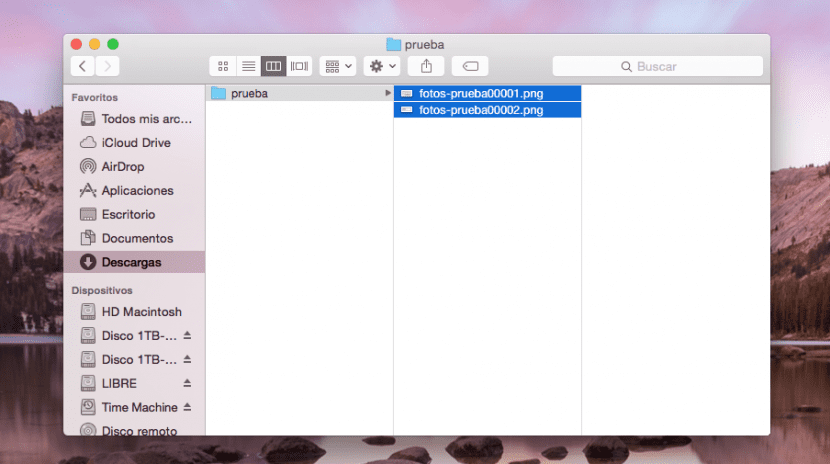
Nyní budeme přímo otevírat vybrané obrázky pomocí Náhledu, k tomu stiskneme cmd + šipka dolů (↓) a otevřou se v náhledu.
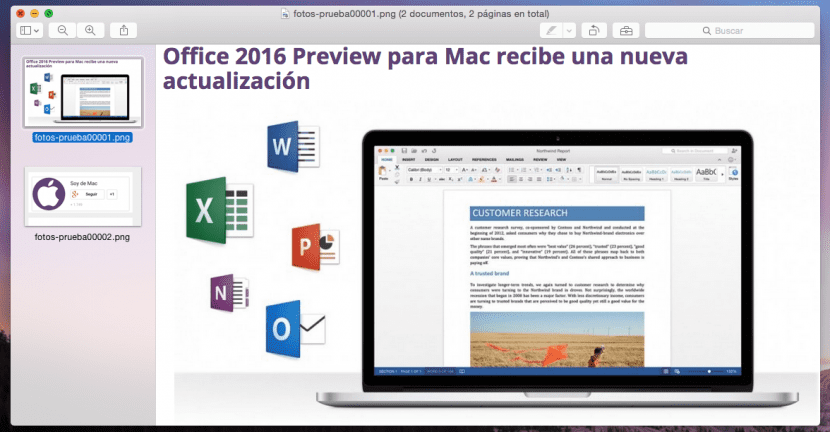
Po otevření v náhledu musíme znovu vybrat všechny obrázky stisknutím ctrl + a a poté můžete změnit velikost všech vybraných obrázků současně s měřením podle našich představ.
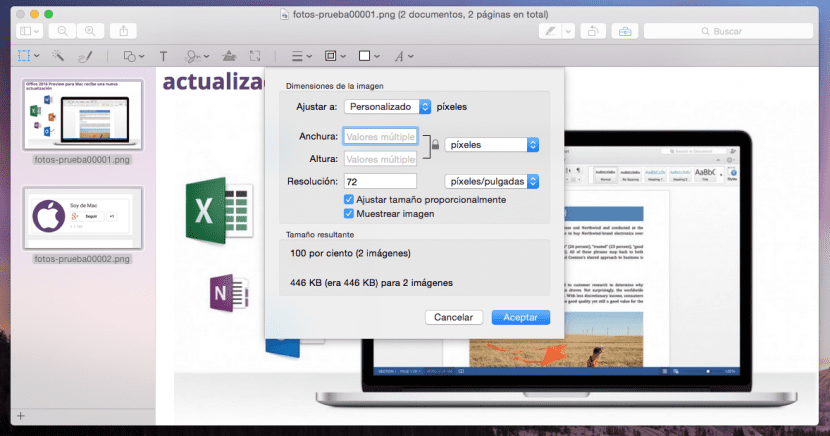
Jedná se o snadnou a rychlou možnost, že musíme upravit měření skupiny obrazů, aniž bychom se museli uchýlit k jiným aplikacím a být o něco produktivnější. V tutoriálu vidíme pouze dva obrázky, ale můžeme upravit spoustu obrázků za okamžik.